USB -Einstellung auf Tenda -Router. Gesamtzugriff auf Dateien auf einem USB -Flash -Laufwerk oder einer externen Festplatte

- 1708
- 44
- Samantha Trampeli
USB -Einstellung auf Tenda -Router. Gesamtzugriff auf Dateien auf einem USB -Flash -Laufwerk oder einer externen Festplatte
Tenda hat viele Modelle von Routern mit einem USB -Anschluss (AC9, AC10U, AC15, 4G630, AC18, D301). Das Vorhandensein eines USB -Anschlusses ermöglicht es, ein gewöhnliches Flash -Laufwerk an den Router oder eine externe Festplatte (HDD) zu verbinden und den Gesamtrang zu diesem Laufwerk von allen Geräten im Heimnetzwerk zu konfigurieren. Sie können sowohl den FTP -Server als auch den üblichen Netzwerkzugriff auf das Laufwerk (SAMBA) konfigurieren. Sie können auf das Netzwerklaufwerk von fast jedem Gerät zugreifen. Von Computern unter Windows, Mac OS und Android Mobile Devices - ohne Probleme. Leider habe ich aus irgendeinem Grund die DLAN -Unterstützung in AC10U -Einstellungen nicht gefunden. Auf diesem Router wird diese Funktion höchstwahrscheinlich nicht unterstützt. Mit ihrer Hilfe können Sie den Zugang zu Foto, Video und Musik für den Fernseher problemlos organisieren (was DLNA unterstützt). Im AC15 -Modell beispielsweise ist die DLNA -Unterstützung.
Einstellungen, die sich auf die Funktion "Allgemeiner Zugriff auf Dateien" auf Tenda -Router beziehen, sind nicht viele. Aber es gibt alles, was Sie brauchen und alles ist sehr einfach organisiert. Es ist möglich, die Rechte an dem Laufwerk für den Benutzer "Gast" zu ändern. Entweder nur zum Lesen von Dateien oder zum Lesen und Schreiben. Zum Beispiel können Sie nur die Möglichkeit haben, neue Dateien auf das Laufwerk zu kopieren, sie zu ändern und zu löschen. Und andere Benutzer können sie nur anzeigen.
In jedem Fall müssen wir zunächst ein USB -Laufwerk oder eine externe Festplatte an den Tenda -Router anschließen. Ich werde das übliche Flash -Laufwerk verwenden. Router Ich habe Tenda AC10U. Insbesondere unterstützt dieses Modell HDD mit einer Kapazität von bis zu 2 TB. Ich habe nicht überprüft, wie der Hersteller behauptet. Wir verbinden unser Laufwerk mit dem USB -Anschluss des Tenda -Routers.
Ein Indikator mit dem USB -Symbol sollte auf dem Router aufleuchten (falls vorhanden). Das Laufwerk ist angeschlossen, Sie können zur Einstellung fortfahren.
Einrichten eines Gesamtzugriffs auf Dateien (FTP und Samba) auf dem Tenda -Router
Wir gehen zu den Router -Einstellungen unter http: // tendawifi.Com. Wenn Sie nicht wissen, wie es geht oder nicht funktioniert, sehen Sie diese Anweisung.
Das USB -Laufwerk muss auf der Hauptseite der Webschnittstelle angezeigt werden.
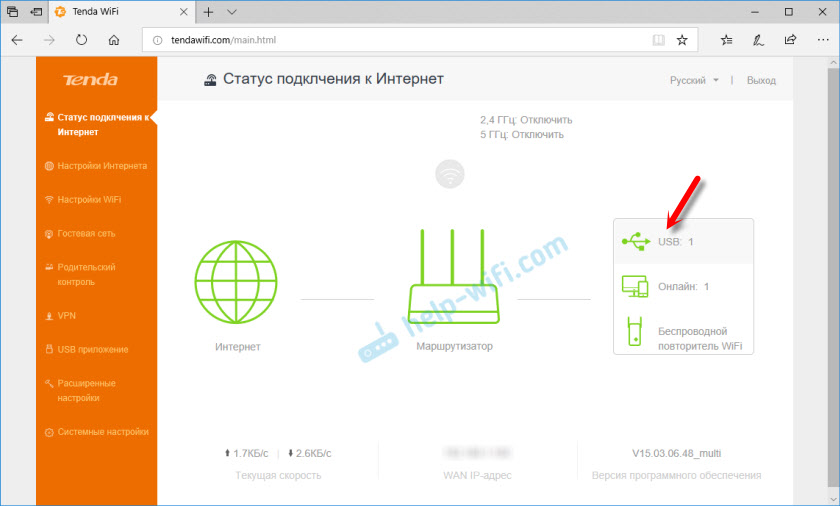
Wenn Sie darauf klicken, können Sie die Lautstärke des Laufwerks sehen und wie viel Speicher verfügbar ist. Es kann dort auch deaktiviert werden oder sofort zum USB Application Center gehen.
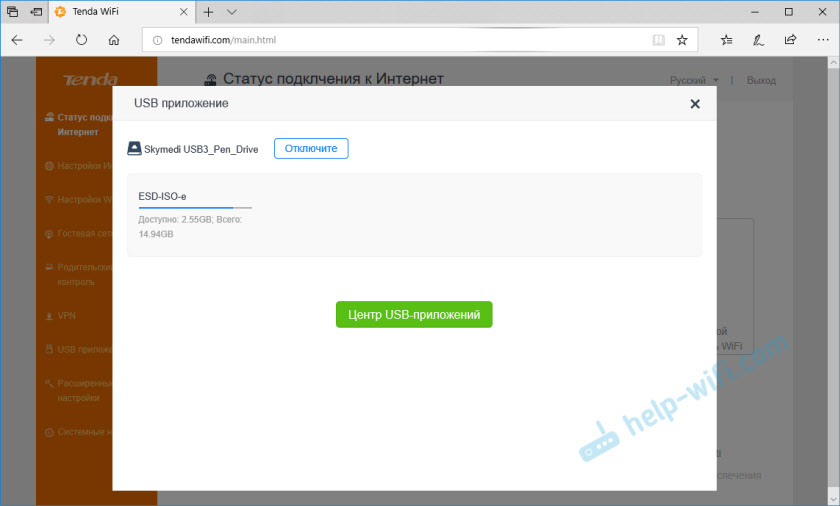
Grundsätzlich funktioniert der Gesamtzugriff auf Dateien bereits. Um die Einstellungen und die Adresse für den Zugriff auf das Netzwerk Laufwerk anzuzeigen, müssen Sie zum Abschnitt "USB -Anwendung" wechseln und "Allgemeiner Zugriff auf die Datei" auswählen.
Es gibt drei Blöcke mit Einstellungen:
- FTP-Server. Einstellungen: Art der Codierung - Hier ist es besser, nichts ohne den Bedarf zu ändern. Zugriff auf das Internet zulassen - Sie können den Zugriff auf Ihren FTP -Server über das Internet aktivieren. Für die Arbeit dieser Funktion müssen Sie jedoch eine weiße, statische und externe IP -Adresse haben. Ich habe diese Funktion nicht überprüft. LAN IP -Adresse ist eine IP -Adresse unseres lokalen FTP -Servers. An dieser Adresse können Sie auf den Server zugreifen. Zum Beispiel durch einen Browser.
- Samba -Server. Es gibt keine Einstellungen, nur eine Adresse für den Zugriff auf ein Netzwerklaufwerk für Windows und Mac OS. Es muss im Leiter eingegeben werden. Oder eine Netzwerkscheibe herstellen. Ich werde im Artikel unten genauer darüber sprechen.
- Benutzereinstellungen. Standardmäßig wurden dort bereits zwei Benutzer erstellt: Administrator und Gast. Sie haben unterschiedliche Zugriffsrechte für den Antrieb. Der Administrator hat das Recht, aufzuzeichnen/zu lesen, und der Gast nur zum Lesen. Standardmäßig der Name des Administratorbenutzers - Administrator. Passwort ist auch Administrator. Das Passwort kann geändert werden. Bei Bedarf können Sie auch den Benutzernamen und das Passwort für das Konto "Gast" ändern.
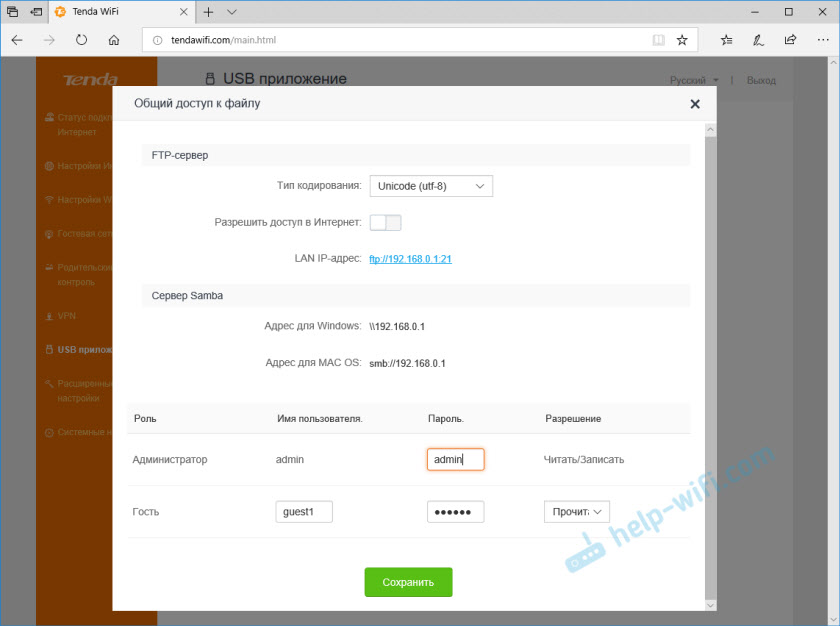
Alles ist so einfach und klar wie möglich. Ich empfehle, nur das Administratorkennwort zu ändern.
Wie man zum FTP -Laufwerk geht?
Nur im Browser gehen wir zu ftp: // 192.168.0.1:21. Eine Abfrage des Login und des Passworts wird angezeigt. Um unter das Administratorkonto zu gelangen, müssen Sie den entsprechenden Benutzernamen und das entsprechende Kennwort eingeben.
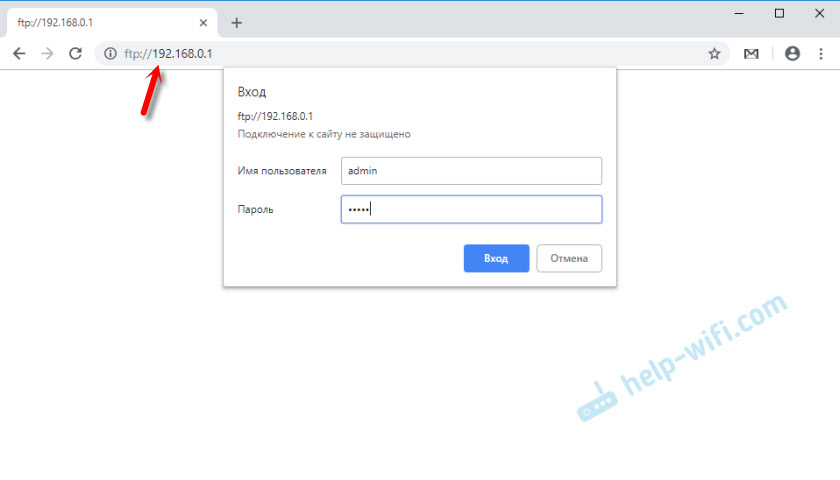
So werden die Dateien auf dem Laufwerk angezeigt:
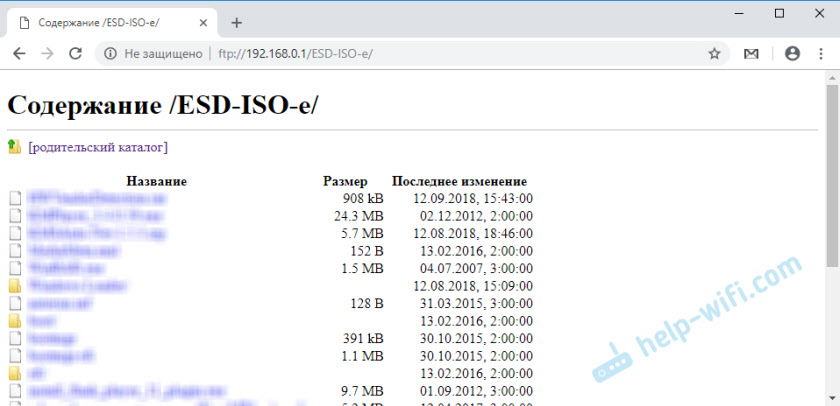
Für den Zugriff auf Dateien können Sie separate Programme verwenden. Zum Beispiel Filezilla Client. Für Android gibt es einen bequemen ES -Anwendungsleiter. Es hat die Möglichkeit, eine Verbindung per FTP herzustellen.
Samba -Server
Tenda, die mit der Router Tenda oder dem Flash -Laufwerk verbunden ist, kann als herkömmlicher Ordner geöffnet werden. Dazu müssen Sie im Windows -Leiter nur zur Adresse gehen: \\ 192.168.0.1. Wenn Sie einen Computer unter Mac OS haben, ist die Adresse wie folgt: SMB: // 192.168.0.1.
Geben Sie zur Genehmigung das Anmeldung und das Passwort des erforderlichen Kontos in den Einstellungen des Tenda -Routers ein.
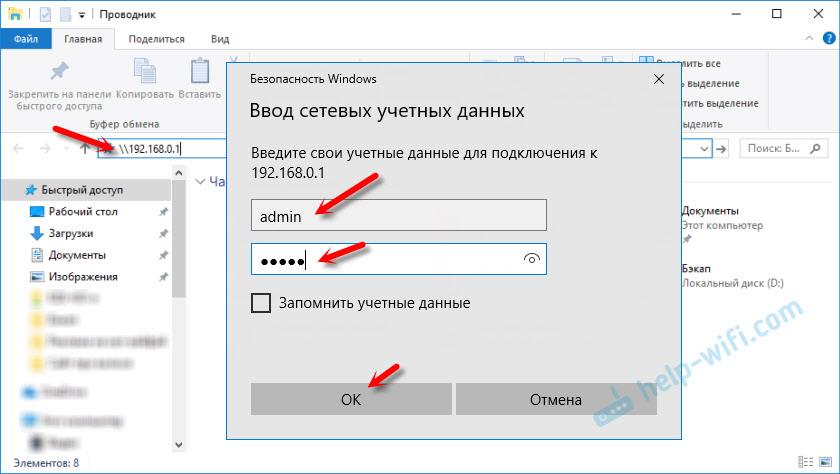
Unser Laufwerk wird sich öffnen.
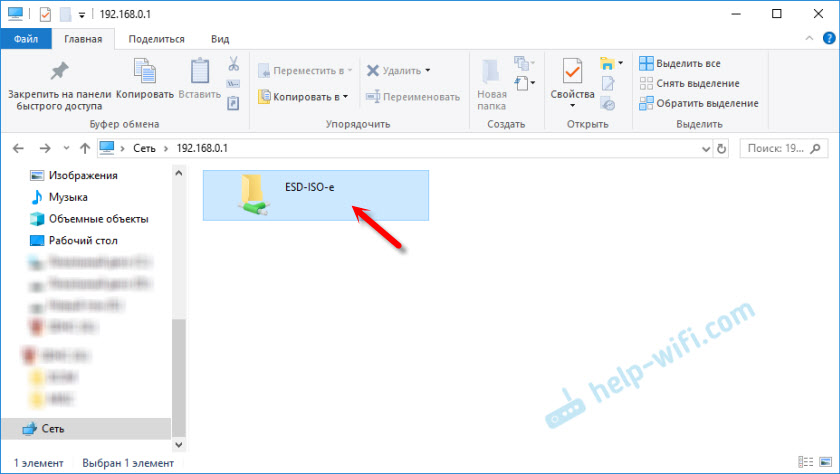
Sie können Dateien anzeigen, löschen, neue kopieren usw. kopieren usw. D. Es hängt jedoch von den Rechten ab, die dem Konto zugewiesen sind, unter dem Sie zur Fahrt gegangen sind. Vergessen Sie es nicht.
Um diese Adresse nicht jedes Mal zu wählen, klicken Sie mit der rechten Maustaste auf das Laufwerk und wählen Sie "Schließen Sie die Netzwerkdisk.".
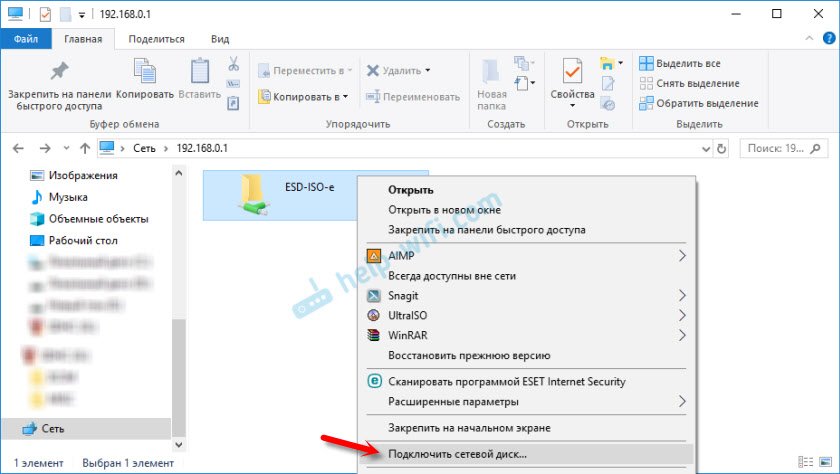
Im nächsten Fenster können Sie einfach auf die Schaltfläche "Ready" klicken.
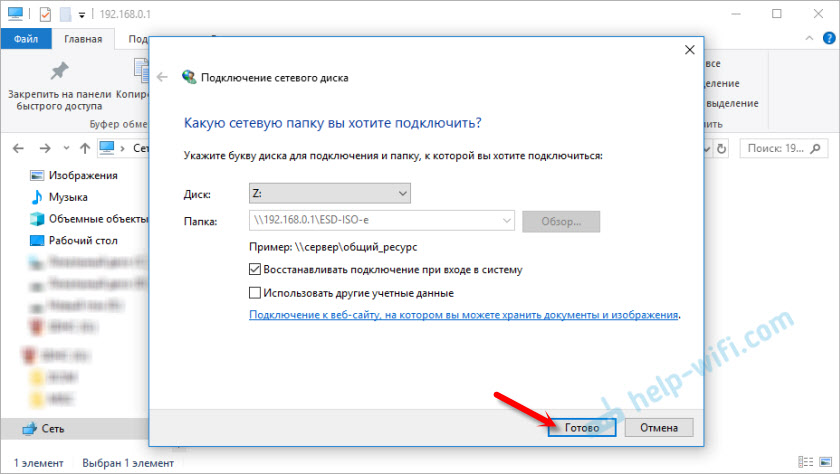
Jetzt wird die Netzwerkscheibe immer im Ordner "This Computer" angezeigt.
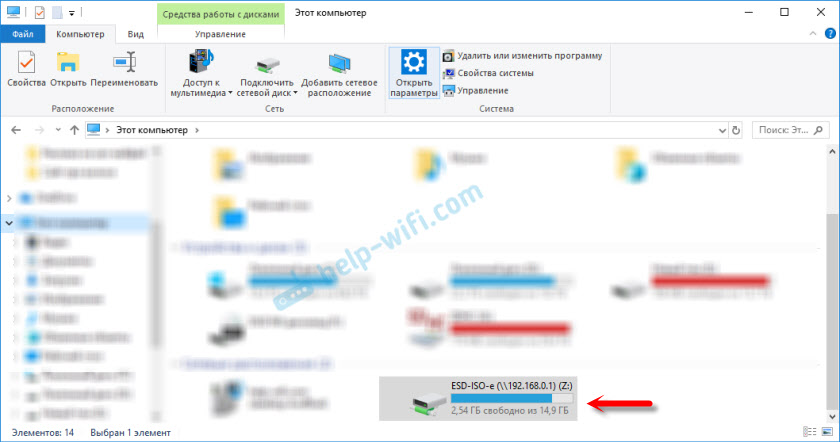
Aus mobilen Geräten auf Android kann der Zugriff auf das Netzwerklaufwerk über dieselbe ES -Leiteranwendung erhalten werden. Wenn es nicht funktioniert - schreiben Sie in die Kommentare. Ich werde dir zeigen, wie es geht.
- « Vergleich von Wi-Fi-Routern TP-Link Archer C20 und Xiaomi Mi Wi-Fi Router 3
- Überprüfung des Gigabit -Routers Tenda AC10U (AC1200) »

